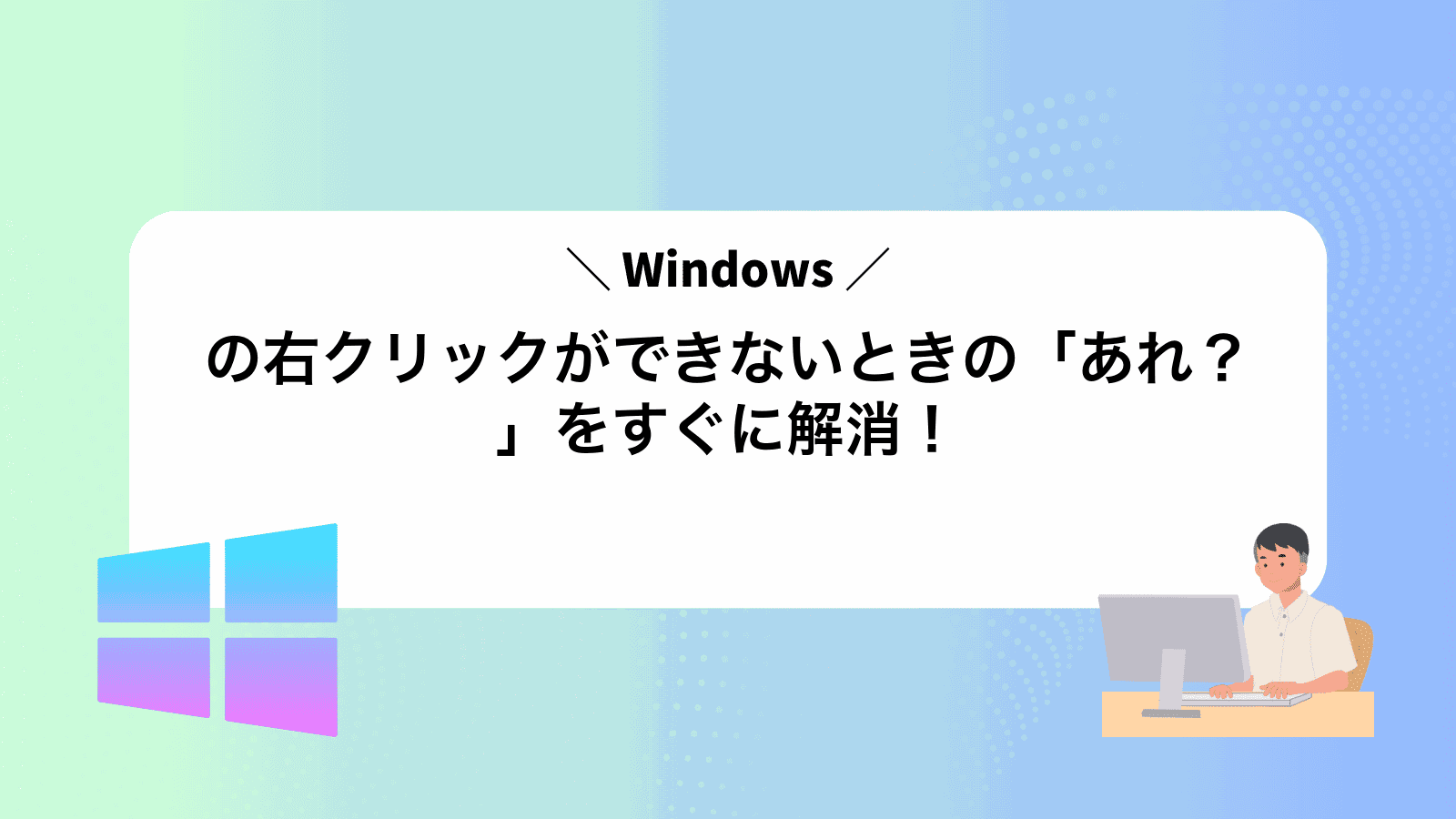Windowsでファイルを整理しようとしたのに、マウスの右クリックが反応せず操作ができない場面に戸惑っていないでしょうか。
これから示す手順では、ドライバーの確認や設定の見直しなど、つまずきやすい箇所を一歩ずつ片付ける方法と、作業効率を高める応用ワザを合わせて取り上げます。原因ごとに順番どおり試すだけで、クリックできない不安を短時間で手放せます。
まずは目次を眺めながら、自分の状況に近い箇所から順に進めてみてください。終わる頃には、いつもの右クリックが軽やかに戻っているはずです。
Windowsで右クリックできないときのやさしい確認と解決手順

マウスを右クリックしたときにメニューが出ずに「あれ?」と戸惑う瞬間は、つい焦ってしまいますよね。でも大丈夫です。順番にささっと確認するだけで、ほとんどの場合すぐに直ります。
以下のポイントを押さえておくと、トラブルの原因をサクッと絞り込めます。ひとつずつ試して、どこで直るか確かめてみてくださいね。
- マウス本体のチェック:ケーブルやボタンの傷みがないか、別のUSBポートや別のPCで試してみる。
- ドライバーの入れ直し:デバイスマネージャーを開いてマウス項目を右クリックし、ドライバーのアンインストール後に再起動して自動で再導入。
- エクスプローラー再起動:タスクマネージャーから「Windowsエクスプローラー」を選んで再起動すると、表示系の不具合がクリアになることが多い。
- シェル拡張の確認:ShellExViewなどで右クリックメニューに割り込んでいるサードパーティーの拡張を無効化し、問題のあるものがないか調べる。
- システムファイルの検査:管理者権限のコマンドプロンプトで
sfc /scannowを実行し、壊れたファイルを自動修復してみる。
エンジニア的な豆知識として、USB無線マウスを使っているときは2.4GHz帯の干渉で反応が鈍くなることもあります。可能であれば有線接続や別のチャンネル変更を試してみてください。
マウスが反応しないときのチェック

マウスがまったく反応しなくて「右クリックどころじゃない…」というときは、原因をサッと見つけられるように、まず物理的なチェックから始めると安心です。
- 接続状態を確認:USBケーブルの抜けやワイヤレスレシーバーの差し込みをチェック。
- 電池残量を確認:ワイヤレスマウスなら電池切れが意外と原因に。
- 別ポートに挿し直し:USBポートが不調なら、別の口やハブを経由してみる。
- ドライバーの認識確認:デバイスマネージャーで「マウスとそのほかのポインティング デバイス」をチェック。
この基本チェックは、実はプログラミング現場でもトラブル対応の鉄板で、手軽に問題を潰せるのがメリットです。マウス全体が無反応な場合は、まずここを試しましょう。
①USBポートを差し替えてマウスを再接続
マウスのUSBプラグを一度抜いて、別のポートに差し替えます。前面と背面のどちらも試して動作を確かめてください。
背面のUSB2.0ポートはマザーボード直結なので安定しやすいです。可能ならそちらを優先してみるとトラブルが減ります。
②別のPCでマウスを試す
マウスが反応しないときは、パソコン固有の問題かマウス側の故障かを分けて考えるといいです。別のPCに同じマウスをつなげて動くか確かめると、原因がはっきりします。
動作確認用のPCを用意し、USBマウスなら直接ポートへ、有線LANタイプならケーブルを挿してみましょう。ワイヤレス(Bluetooth)マウスはペアリング手順を改めて実施してください。
カーソル移動、クリック、スクロールの反応を確かめてください。すべて正常ならマウスは問題なしです。
③電池を交換して電源を入れ直す
- マウス底面の電池カバーをスライドして外す。
- 古い電池を取り出し、向きを合わせて新しい電池に交換する。
- 電池を正しい向きでセットし、カバーを元に戻す。
- マウスの電源スイッチをオフにしてからオンに切り替える。
- Windowsの
設定>Bluetoothとデバイス>マウスを開き、接続状態を確認する。
タッチパッドの設定を見直す

タッチパッドの設定で右クリック機能がオフになっているケースがあります。特に二本指タップやコーナークリックを有効にしていないと、タップしてもメニューが出ず「あれ?」となりやすいです。
タッチパッドの詳細設定は設定→Bluetoothとデバイス→タッチパッドから変更できます。ここで「二本指タップで右クリック」のスイッチをオンにしたり、感度を自分好みに調整すると、タッチ操作だけでしっかり右クリックが使えるようになります。
ドライバーがPrecision Touchpad対応だと、Windows標準の設定画面で細かくカスタマイズできるので、更新が行いやすく故障リスクも減ります。もし古いSynaptics製ドライバーを使っているなら、公式サイトから最新版を入れるのがおすすめです。
①設定アプリを開きデバイスを選ぶ
まず「Windowsキー」と「I」を同時に押して設定アプリを開きます。
左側のメニューからBluetooth&デバイスをクリックしてください。
つづいて表示された一覧の中からマウスを選ぶと、クリック操作の設定画面が現れます。
②タッチパッドの右クリックジェスチャをオンにする
「設定」→「Bluetoothとデバイス」→「タッチパッド」を開いて、〈タップで右クリック〉や〈4本指タップで右クリック〉のスイッチをクリックして有効化してください。
手の大きさや使いやすさで反応が変わることがあるので、両方を試して自分に合うジェスチャを選ぶと快適です。
③ドライバーを更新する
Windows11画面左下のスタートボタンを右クリックして「デバイスマネージャー」を選びましょう。
「マウスとそのほかのポインティング デバイス」を展開し、使っているマウス名を右クリックして「ドライバーの更新」を選んでください。
「ドライバー ソフトウェアの最新版を自動検索」をクリックして、Windowsが見つけた更新を適用しましょう。完了後に再起動を行ってください。
更新中は一時的にマウスが動かなくなることがあるため、作業中のファイルを保存しておきましょう。
エクスプローラーが固まっている場合
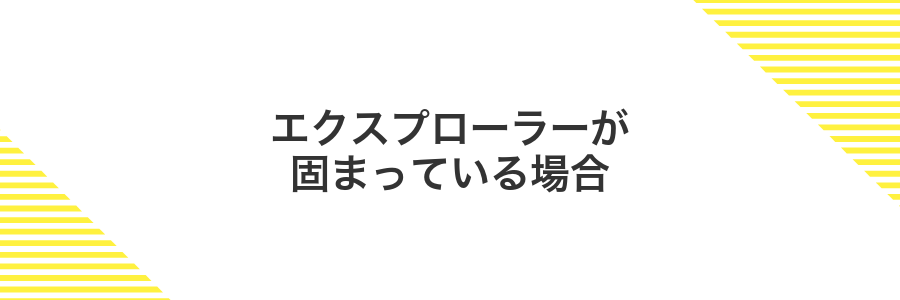
エクスプローラーが反応しなくて固まったら、再起動でさっと直せます。タスクマネージャーで「Windowsエクスプローラー」を選んで再起動すると、開いていたフォルダやタスクバーはリセットされるものの、編集中のファイルはそのまま残るので安心してください。
パソコンの再起動を待たずに済むので、急ぎの作業中でもイライラせずにすぐ作業を再開できます。さらに、コマンド一発で再起動するショートカットを用意しておくと、タスクマネージャーを開く手間が省けてとっても便利です。
①タスクマネージャーでエクスプローラーを再起動
Ctrl+Shift+Escを同時に押してタスクマネージャーを開いてください。
「プロセス」タブで「Windows エクスプローラー」を探し、右クリックして「再起動」をクリックしてください。デスクトップやタスクバーがリフレッシュされます。
再起動すると開いているフォルダーが閉じるため、作業中のファイルは保存してから実行してください。
②PCを再起動
PCがなんとなく重く感じるとき、まずは再起動で一度スッキリさせましょう。実はプログラマー目線でも、ちょっとした不具合は再起動だけで直ることがよくあります。
作業中のファイルやブラウザのタブがあれば必ず保存してから閉じましょう。急な再起動でデータが消えるのを防ぎます。
画面左下のWindowsアイコンをクリックして電源マークを選び、再起動をクリックしましょう。数秒で自動的に立ち上がります。
再起動後も右クリックできないときは、次の手順に進むと効果的です。
③不要な外部ドライブを外す
タスクバーのフォルダーアイコンをクリックしてエクスプローラーを開きます。
左側のリストから、不要な外部ドライブを探して右クリックします。
メニューの中から取り出しを選んで、安全に取り外すのを待ちます。
「安全に取り外せます」と通知が出たら、USBケーブルを静かに抜いて完了です。
注意点:アクセス中のファイルがあると取り出しが失敗します。必ず保存や転送が終わってから実行してください。
システム設定やソフトが右クリックをブロックしている場合

マウスを動かしても右クリックがピタッと効かないとき、実は裏で常駐ソフトや設定がこっそり邪魔していることがあります。たとえば、スクリーンショットツールやキーボードマクロ、ウイルス対策ソフトの一部機能が“右クリック動作を上書き”してしまうんです。
こうしたときは、まずタスクトレイやタスクマネージャーで不要な常駐アプリをオフにしてみましょう。それからWindowsの「設定→デバイス→マウス」でボタン設定を初期化したり、もし職場PCなら管理者向けのグループポリシーで右クリックを制限していないかを確認するとすっきり解消できることが多いです。
①スタートアップアプリをオフにする
タスクバー上を右クリックして「タスクマネージャー」を選ぶか、Ctrl+Shift+Escを同時押しして起動してください。
タスクマネージャー上部の「スタートアップ」タブをクリックしてください。見当たらない場合は左下の「詳細」を押すと表示されます。
リストから起動を止めたいアプリを探して右クリックし、「無効化」を選んでください。不要な起動が減り、Windowsの立ち上げがスムーズになります。
注意点:使い慣れたアプリを無効化すると逆に不便になることがあるので、何を止めるかはよく確認してください。
②ローカルグループポリシーを確認
ローカルグループポリシーを開いて右クリックメニューに関わる設定を確かめます。グループポリシーが誤って変更されているとメニューが表示されなくなることがあります。
- ローカルグループポリシーを起動:WinキーとRキーを押して「ファイル名を指定して実行」を開き、
gpedit.mscと入力してエンターします - 設定を確認:「ユーザーの構成」→「管理用テンプレート」→「Windowsコンポーネント」→「エクスプローラー」とたどり、「ファイル エクスプローラーの既定のコンテキストメニューを削除する」が「未構成」か「無効」になっているか確認します
Windows 11 Homeではローカルグループポリシーエディターが含まれていない場合があります
③セーフモードで右クリックを試す
不要な常駐サービスやドライバーが一時的に止まるセーフモードで右クリックの動作を確かめると原因の切り分けがスムーズになります。
Windowsロゴを右クリックして「シャットダウンまたはサインアウト」→「再起動」をShiftキーを押しながらクリックします。
オプション選択画面で「トラブルシューティング」→「詳細オプション」→「スタートアップ設定」→「再起動」を順に選びます。
再起動後に表示される番号一覧で「4」または「F4」を押してセーフモードを選択します。
セーフモードでデスクトップやエクスプローラーを開き、問題のあった場所で右クリックしてみます。
メニューが正常に表示されるかをチェックします。
セーフモード中はネットワークや外部デバイスのドライバーが無効になります。普段使うアプリやファイルが使えない点に注意してください。
右クリック復活後に作業効率がアップする小ワザあれこれ

右クリックがもとに戻ったら、ちょっとした工夫で作業がもっとスムーズになりますよ。
| 小ワザ | 効果 |
|---|---|
| Shift+右クリック | 隠れているクラシックメニューや詳細な操作項目を呼び出せる |
| 右クリックドラッグ&ドロップ | 移動かコピーかをメニューから一発で選べるのでフォルダ整理がラクになる |
| フォルダの空白でShift+右クリック | 「ここでPowerShellを開く」が出現してコマンド操作がすぐにできる |
| 選択テキスト→右クリック→「検索」 | 気になるワードをブラウザーで即検索できて調べ物がはかどる |
ショートカットメニューを自分好みにカスタマイズ

右クリックメニューはインストールしたアプリごとに項目が増えて、ごちゃごちゃしがちです。でも専用のフリーソフトを使うと不要な項目を隠したり、自分がよく使う機能を追加したりできるようになります。
- 不要なメニュー項目を非表示にして、すっきりした右クリックメニューを実現
- 「新規作成」や「送る」など、自分がよく使う機能だけを残して操作を効率化
- レジストリを直接いじるより簡単に安全にカスタマイズできる
普段から右クリックメニューをよく使う人や、作業中に不要な項目に目を奪われたくない人に特におすすめです。
ShellExViewで不要な項目を無効化
ShellExViewを使うと、右クリックメニューに登録された不要な拡張をサクッと無効化できます。
公式サイトから最新のポータブル版をダウンロードし、右クリックから「管理者として実行」を選んで立ち上げます。
一覧のヘッダーをクリックし、「Company」列でアルファベット順に並べ替えて、Microsoft製とそれ以外をグループ化します。
Type列を見て「Context Menu」の行のみをCtrl+クリックで選択し、不要な拡張項目をピックアップします。
非Microsoft社製の項目を選んだまま右クリックで「Disable Selected Items」を選択し、無効化します。
変更を反映させるためタスクマネージャーで「Windowsエクスプローラー」を再起動してください。
一度に大量の項目を無効化すると右クリックの機能が足りなくなる場合があるので、動作を確認しながら少しずつ進めると安心です。
レジストリで新規作成メニューを整理
新規作成メニューに不要な項目が並んで目移りするときは、レジストリを整理するとすっきりします。
「Windowsキー+R」を押して「regedit」と入力し、レジストリエディタを起動します。編集前に必ずエクスポートで全体のバックアップを取っておくと安心です。
次のパスを順に開いて、いらない拡張子のサブキーを右クリックで削除します。
HKEY_CLASSES_ROOT\Directory\Background\shellex\ContextMenuHandlers\New
上記のキー配下に並ぶサブキーが「.txt」や「.png」などです。不要なものを選んで削除すると、新規作成メニューから消えます。
タスクマネージャーで「エクスプローラー」を選び「再起動」をクリックします。変化がすぐに反映されて、新規作成メニューが整理されます。
レジストリ編集は慎重に操作してください。バックアップなしで削除すると元に戻せなくなる恐れがあります。
PowerToysで拡張メニューを使う

エクスプローラーの右クリックが物足りないときは、PowerToysの拡張メニュー機能が強力な助っ人になります。Microsoft公式のユーティリティであるPowerToysを入れておくと、標準では見当たらない便利なコマンドを右クリックメニューに追加できるからです。
たとえば「PowerRename」でまとめてファイル名を変えたり、「Image Resizer」で画像をさくっと縮小したりできるようになります。よく使うアプリの起動やスクリプト実行も登録できるので、クリックだけで作業がパパッと片づく嬉しさをぜひ体感してみてください。
PowerToysをインストールしてMouse Utilitiesを有効化
Microsoft Storeを開いて「PowerToys」を検索し、最新版をインストールしてください。代わりにGitHubのリリースページから.msiファイルをダウンロードしても大丈夫です。
インストールが終わったらPowerToysを管理者として開いて、左メニューの「Mouse Utilities」をクリックしてください。出てきた画面でトグルをオンにすると機能が使えるようになります。
管理者権限がないと有効化できないことがあるので、インストール時や起動時は管理者として実行してください。
ファイルエクスプローラーアドオンでプレビューを活用
ファイルエクスプローラーにプレビュー機能を追加すると、いちいちアプリを開かずに中身をチラ見できるのでかなり便利です。ここではプログラマー御用達の「QuickLook」を例に、インストールから使い方までをご紹介します。
スタートメニューを開き「Microsoft Store」を選び、検索欄にQuickLookと入力して公式アプリをインストールしてください。
インストール後、念のためWindowsを再起動するとQuickLookがバックグラウンドで起動し、Explorerに自動で組み込まれます。
Explorerで任意のファイルをクリックしてスペースキーを押すと、ポップアップで中身をサッと確認できます。PDFや画像、テキストはもちろん、コードファイルもハイライト付きで見られます。
QuickLook以外にもSeerやQuickLook Alternativeといった無料アドオンがあるので、好みに合わせて選んでください。
レジストリバックアップで安心して設定変更

右クリックの設定をいじるとき、レジストリを触るのはちょっと怖いですよね。でもちゃんとバックアップを取っておけば、何かあっても元に戻せるので安心です。
バックアップは対象のキーだけをエクスポートできるから、不要なデータまで丸ごと保存する必要がありません。容量も小さくサクッと保存できるのがうれしいポイントです。
特に、右クリックメニューのカスタマイズや無効化を行うときは、事前にレジストリの該当部分だけバックアップしておくと「あれ?動かない?」と焦らずに済みます。
バックアップしたファイルはダブルクリックで復元できるので、いざというときのリカバリー手順もとてもシンプルです。万が一のときに「やってよかった!」と実感できますよ。
regeditでExportを実行してフルバックアップ
Windowsのレジストリをまるっと守るために、まずはフルバックアップを取りましょう。何かあったときに戻せるように、実際に操作して慣れておくと安心です。
スタートボタンを右クリックして「Windowsターミナル(管理者)」を選択し、regeditと入力してEnterキーを押します。
レジストリエディタのメニューから「ファイル」→「エクスポート」を選び、保存先を指定します。ファイル名は日付や目的がわかるようにつけるとあとで探しやすいです。
エクスポートに時間がかかる場合があります。保存先の空き容量をあらかじめ確認しましょう。
復元ポイントを作成してトラブルに備える
キーボードのWindowsキーを押してスタートメニューを表示し、検索ボックスに「復元ポイント」と入力してください。その後「復元ポイントの作成」という項目をクリックします。
システムのプロパティが開いたら「作成」ボタンを押します。わかりやすい名前(例:「アップデート前_2023-08-01」)を入力して、もう一度「作成」をクリックしてください。
数十秒から数分ほどで復元ポイントが作成されます。完了のメッセージが表示されたら「閉じる」を押して手順は終了です。
復元ポイントはディスクの空き容量を使います。頻繁に作成すると容量不足につながるので、大切な操作前にだけ作るようにしましょう。
よくある質問

- 右クリックがまったく反応しません。どうすればいいですか?
-
まずはマウスの物理的な故障を疑い、別のUSBポートに差し替えてみましょう。プログラミング中に何度も長時間使うと内部のスイッチがへたってしまうことがあります。もし別ポートでも反応しなければ、ほかのPCで動作を確認すると壊れているかどうか見極めやすいです。
- 特定のアプリだけ右クリックできない場合、何が原因ですか?
-
アプリ側のコンテキストメニュー無効化設定か、カスタムシェル拡張が邪魔をしている可能性があります。プログラマー視点では、ShellExViewというツールで余計なシェル拡張を無効化してテストすると原因特定がスムーズです。
- ノートPCのタッチパッドで右クリックが効かなくなりました。どう直せますか?
-
ドライバーの問題が多いので、まずはメーカーサイトから最新版を落としてインストールしましょう。プログラマーの経験から言うと、Windows Update後に古いドライバーが残り競合することがあるので、手動で削除→再インストールすると直りやすいです。
- レジストリを修正する方法は安全ですか?
-
レジストリ編集は強力ですが、誤操作するとシステム不安定になるリスクがあります。事前に「レジストリのエクスポート」でバックアップを取り、必要なキーだけを慎重に書き換えるようにしましょう。筆者も過去にバックアップ無しで詰まりかけた経験があります。
右クリックができないときにまず試すことは?
右クリックが反応しないとガッカリしますよね。まずはマウスやタッチパッドまわりの小さなトラブルを見つけることがポイントです。ソフトの設定に入る前に、手元のハードを確認してみましょう。
- ケーブルタイプならコネクタが緩んでいないか、ワイヤレスタイプなら電池残量やペアリング状況をチェック
- 別のUSBポートや別のPCに差し替えて動作を試してみる
- マウスボタンの隙間にホコリが詰まっていないか、軽くエアダスターで吹き飛ばす
これらはほんの数分で済むチェックなので、最初にサッと試してみると気持ちが楽になりますよ。
タッチパッドしかないノートで右クリックはどうする?
Windows 10/11なら設定画面でタッチパッドのジェスチャをカスタマイズできる。2本指タップに右クリックを割り当てたり、パッドの右下を押すとコンテキストメニューが開くように変更したりすると、マウスなしでもスムーズに操作可能になる。この方法なら余計な道具が要らず、プログラミング中の煩わしさが減るからおすすめだ。
エクスプローラー再起動でデータは消えない?
エクスプローラーを再起動しても、保存済みのファイルやフォルダが消えることはありません。再起動はエクスプローラーの動きだけをリセットする操作なので、データそのものにはまったく影響しません。
タスクマネージャーでエクスプローラーを強制終了すると、一時的にデスクトップやタスクバーの表示が消えますが、その後すぐに再起動すれば元どおりになります。ほかのアプリは止まらないので、保存済みのドキュメントもそのまま残ります。
注意点として、エクスプローラー上で編集中の状態(ファイル名変更中など)はリセットされるので、編集内容は一度確定してから再起動してください。
セーフモードで直ったけど通常は直らないのはなぜ?
セーフモードはWindowsに最低限のドライバーとサービスだけを読み込む仕組みです。そのため、通常起動で読み込まれるサードパーティ製のシェル拡張や常駐ソフトが無効化され、右クリックが正しく動くわけです。
逆に通常起動で右クリックが反応しないのは、何らかの外部プログラムがコンテキストメニューをフックして処理を邪魔しているからです。例えば、画像編集ソフトやクラウド同期ツールが追加するメニューが原因になりやすいことが多いです。
この違いを使うと、セーフモードで動く=Windows本体の問題ではなく追加機能が原因だと判断できます。シェル拡張管理ツールで不要な拡張を無効にすれば、通常起動でも右クリックが復活しやすくなります。
右クリックメニューが遅いときの対策は?
右クリックメニューが開くまでにワンテンポ待たされるときは、不要なメニュー項目やアニメーションを整理して動きを軽くするのが手軽で効果的です。視覚効果をオフしたり、使っていないシェル拡張(メニューを追加する小さなプログラム)を停止したりするだけで、メニュー表示がぐっと速くなります。
特にプログラマー目線のコツとして、無料のShellExViewというツールを使うと、一画面でまとめて不要な拡張を無効化できるので便利です。あとで有効化し直せるため、試しながら最適な構成を見つけられます。
まとめ

右クリックできないトラブルは、まずマウスやケーブルの接続チェック、エクスプローラー再起動、ドライバ更新やシェル拡張の無効化、レジストリ修復と順に試すと、ほとんどの場合すっきり解消できます。
それぞれの手順は初心者でも安心して実行できるよう具体的に紹介しましたので、自分の環境に合わせて丁寧に進めてみてください。右クリックが戻ると日々の作業もきっと快適になりますよ。